wps表格怎么设置自动填充月份?
wps表格中输入一个年月以后,想要实现下拉以后直接在年不变的情况下,月份不断增加,该怎么设置呢?下面我们就来看看详细的教程。
1、比如说要实现的是如下图所示的情况,列出2018年1月到12月的情况
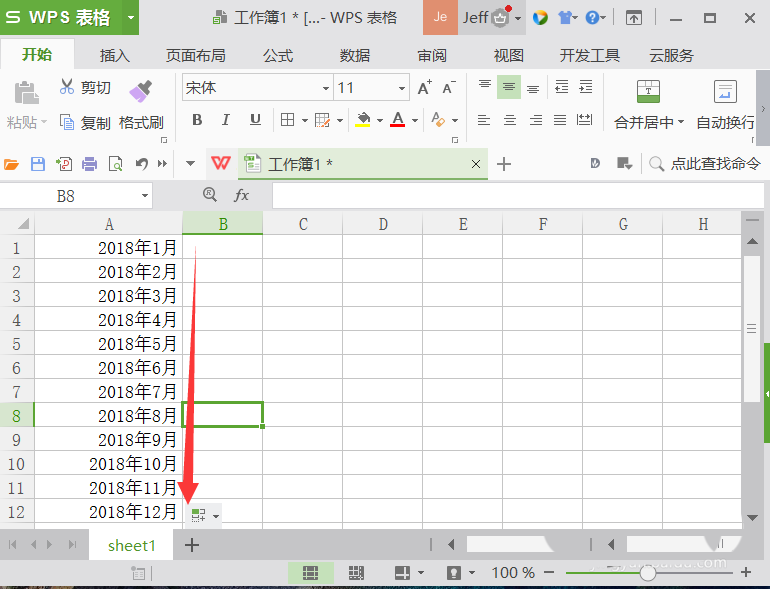
2、如果按常规一个一个输入时可以的,但是效率低点。如果直接输入第一个2018年1月,然后按住鼠标拖动,会出现如下效果,显然没有达到效果。
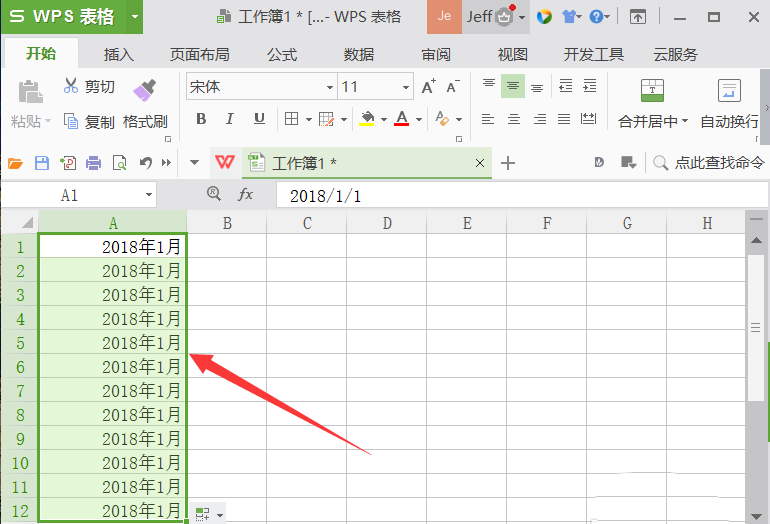
3、那我们换个方向,在第一个单元格中输入 2018年1月,当鼠标移动到单元格右下角出现 + 时按住鼠标向下拖动,到位置之后松开,可以直接到12行,或者就到第二行
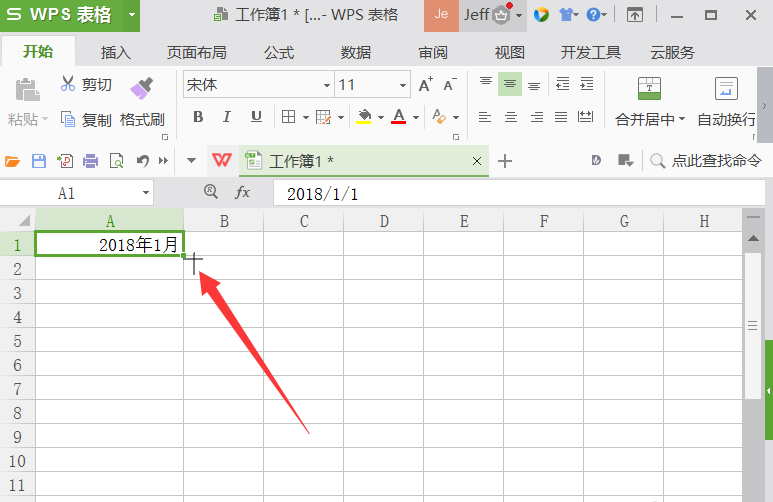
4、可以直接拖到第12行,或者就到第2行,可以看到弹出一个图标,就是自动填充选项图标
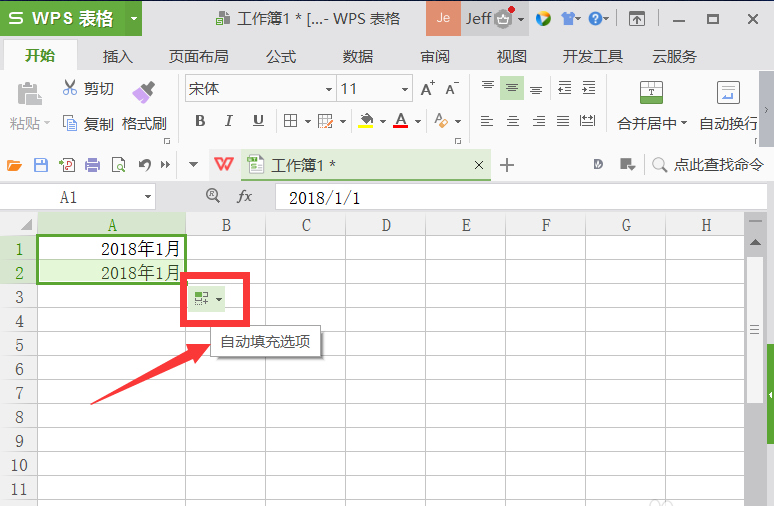
5、点击图标,在列表中选择以月填充 选择项,
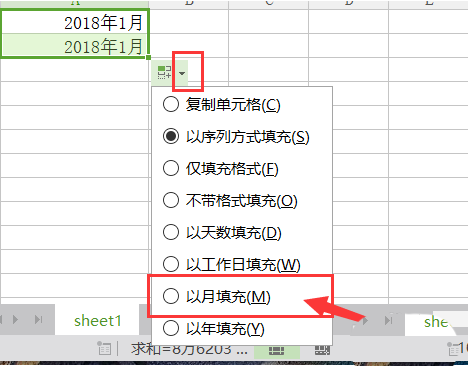
6、出现 + 时,继续向下拖动鼠标,
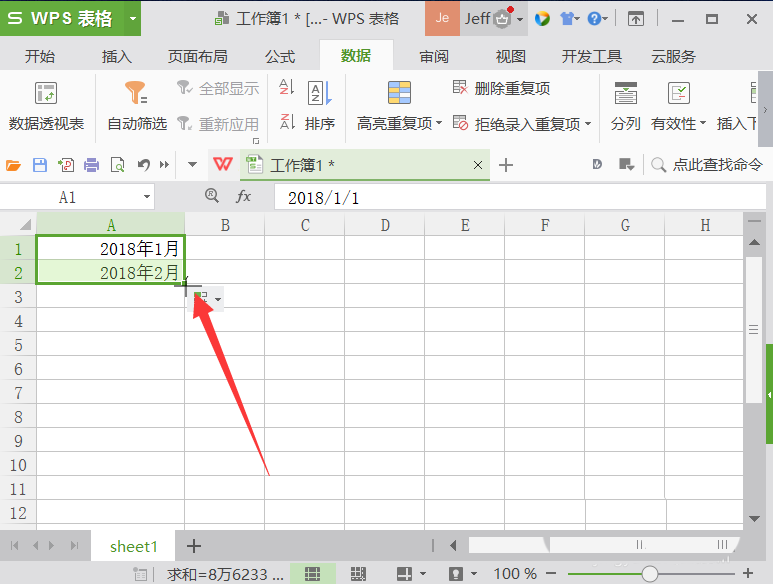
7、到我们终止的月份停下就可以了,这里直接到12月为止。完成了整个月份自动填充的效果。
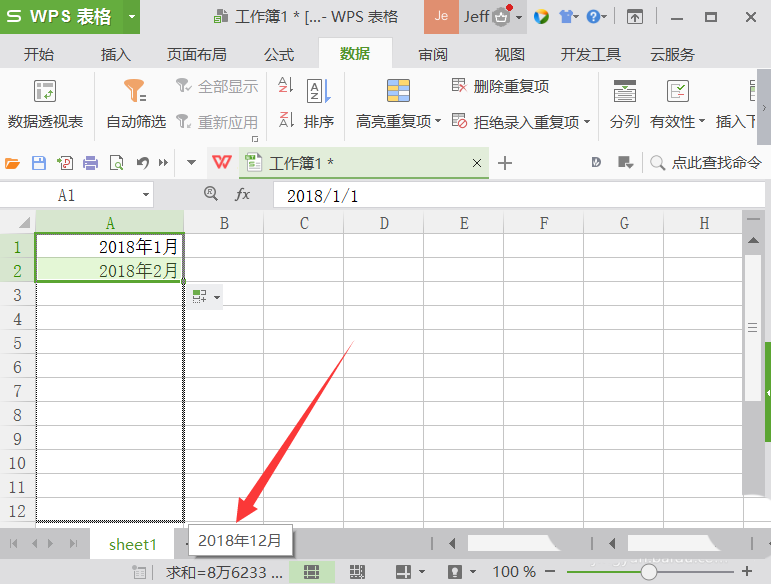
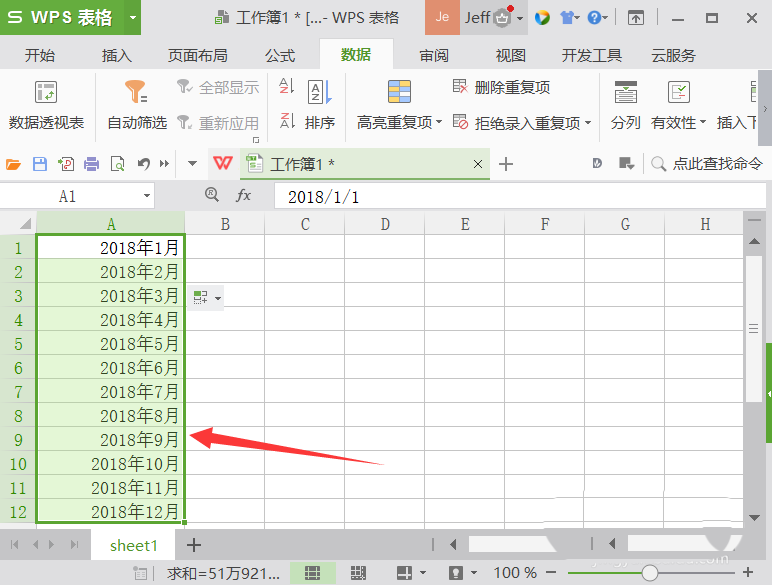
以上就是wps表格设置自动填充月份的教程,希望大家喜欢,请继续关注我们。
赞 (0)
